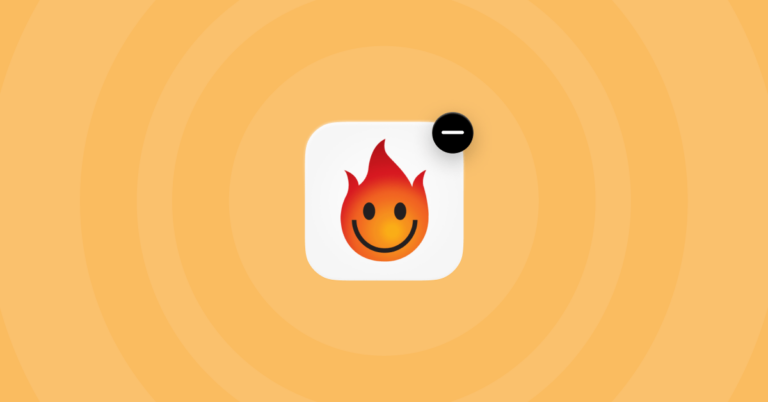Как скачать Excel на Mac: полное руководство
Прежде чем мы начнем
Потратив несколько лет на разработку приложений для macOS, мы создали инструмент, которым может пользоваться каждый. Комплексное решение проблем для Mac.

Итак, вот вам совет: скачайте CleanMyMac, чтобы быстро решить некоторые проблемы, упомянутые в этой статье. Но чтобы помочь вам сделать все это самостоятельно, ниже мы собрали наши лучшие идеи и решения.
Функции, описанные в этой статье, относятся к версии CleanMyMac X для сайта MacPaw.
Microsoft Excel — одно из старейших и наиболее широко используемых приложений, доступных для Mac. Фактически, Mac частично ответственен за популярность Excel: он широко использовался на компьютерах Apple за годы до того, как стал стандартным инструментом для работы с электронными таблицами в Windows. Есть несколько способов загрузить Excel на ваш Mac, и мы покажем их все в этой статье.
Что такое Эксель?
Excel — это приложение для работы с электронными таблицами, которое уже несколько десятилетий является частью пакета Microsoft Office. Это чрезвычайно мощный инструмент, который является стандартным инструментом для работы с электронными таблицами в большинстве предприятий и организаций. Это не так элегантно, как Apple Numbers, но гораздо мощнее. Excel также доступен онлайн в веб-браузере как часть пакета Microsoft SharePoint, аналогично Google Sheets.
Как освободить место для Excel
Размер загрузки Microsoft 365 превышает 2 ГБ. Если вы обеспокоены тем, что вам не хватает места или вы просто хотите освободить как можно больше места, CleanMyMac X может помочь. Его модуль Smart Scan просканирует ваш Mac и найдет ненужные файлы — кэш, системные, языковые и временные файлы, которые вам не нужны, но занимают гигабайты места. Затем вы сможете либо удалить все, что нашли, либо просмотреть файлы, которые приложение определило как ненужные, и решить для себя, что удалить. Smart Scan также сканирует ваш Mac на наличие вредоносных программ и ищет возможности для оптимизации его производительности. Вот как его использовать:
- Откройте CleanMyMac X (загрузите бесплатно здесь).
- Нажмите «Сканировать».
- Нажмите «Выполнить».

Как скачать Excel на Mac
Есть три основных способа загрузить Excel на ваш Mac. Мы покажем вам их все. Вы можете загрузить его как часть Office 2021 с веб-сайта Microsoft или загрузить из приложения Microsoft 365. Кроме того, вы можете получить его из App Store. Если вы используете первый метод, вы можете купить его сразу как часть Office 2021 (хотя вам придется заплатить за весь пакет Office) или подписаться на подписку Microsoft 365. Если вы выберете один из двух других методов, вам придется подписаться на подписку Microsoft 365, если у вас ее еще нет. Вы можете выбрать оплату подписки ежемесячно или ежегодно.
Загрузите Office 2021 от Microsoft
Если вы хотите загрузить Excel единоразово, вам придется купить весь пакет Office 2021.
- Перейти на сайт Майкрософт здесь
- Проверьте системные требования.
- Если ваш Mac соответствует требованиям и вы хотите продолжить, нажмите «Купить сейчас».
- Следуйте инструкциям на экране, чтобы оплатить Office 2021.
- После завершения покупки нажмите на предоставленную ссылку, чтобы загрузить Office.

Скачать Excel через Microsoft 365
Идти к Microsoft.com и нажмите Microsoft 365.
- Если у вас есть учетная запись, нажмите «Учетная запись» в правом верхнем углу страницы и войдите в систему. Если нет, создайте учетную запись Microsoft 365.
- Если у вас уже есть подписка, включающая Excel, нажмите «Моя учетная запись», а затем выберите «Просмотреть все подписки».
- Выберите «Установить премиум-приложения Microsoft 365…».
- Нажмите «Установить».
- Если у вас еще нет подписки, вы можете подписаться на нее после входа в систему или выбрать вариант бесплатной пробной версии на один месяц. После этого следуйте инструкциям на экране, чтобы загрузить Microsoft 365.

После загрузки установщика дважды щелкните его, чтобы начать установку, и следуйте инструкциям на экране, чтобы завершить ее.
Кончик
Всякий раз, когда вы устанавливаете какое-либо приложение на свой Mac, оно, скорее всего, запрашивает доступ к некоторым частям вашего Mac, например к камере, микрофону или папкам «Рабочий стол» и «Документы». Если у вас установлено много приложений, отслеживание этих разрешений может быть затруднено. Один из простых способов сделать это — использовать модуль конфиденциальности в CleanMyMac X. Он позволяет вам легко увидеть, какие приложения имеют какие разрешения, и при необходимости отозвать их. Это также позволяет легко выполнять другие действия, улучшающие вашу конфиденциальность, например очистку списка последних элементов и избавление от данных браузера, таких как история, файлы кэша и файлы cookie.

Загрузите Excel на свой Mac из Mac App Store
Наконец, вы можете скачать Excel из App Store:
- Откройте приложение App Store.
- Найдите Excel.
- Нажмите Получить.
- После завершения установки откройте Excel из папки «Приложения».
- Вы сможете подписаться на подписку Microsoft 365 как покупку в приложении и начать использовать Excel.

Есть несколько способов загрузить Excel на свой Mac и несколько способов оплаты. Следуйте инструкциям выше, чтобы выбрать подходящий вам метод и начать использовать Excel.